8 причин использовать LXDE

Узнайте причины, по которым следует использовать легковесную среду рабочего стола LXDE на Linux.

В конце прошлого года обновление Fedora 25 привело к проблемам в работе с KDE Plasma, что доставило мне не мало неприятностей. Поэтому у меня появилось две причины попробовать иные среды рабочего стола для Linux. Во-первых, мне надо было сделать свою работу. Во-вторых, мне показалось интересным попробовать что-то новенькое, так как, я на протяжении уже многих лет пользуюсь исключительно KDE. Так я и попал в LXDE.
Вот мои восемь причин, по которым стоит использовать LXDE.
1.LXDE поддерживает составные панели. Как в KDE и в Cinnamon, в LXDE есть поддержка панели с системным меню, модулем запуска приложений и панелью задач, на которой отображаются кнопки для запуска приложений. При первом входе в LXDE конфигурация панели мне показалась очень знакомой. Оказалось, что LXDE для верхней и нижней панелей переняла кофигурацию у KDE, включая настройки системного трея. Модуль запуска приложений с верхней панели был похож на то, что я видел в Cinnamon. Содержание панелей упрощает использование и запуск программ. По умолчанию внизу экрана всего одна панель.
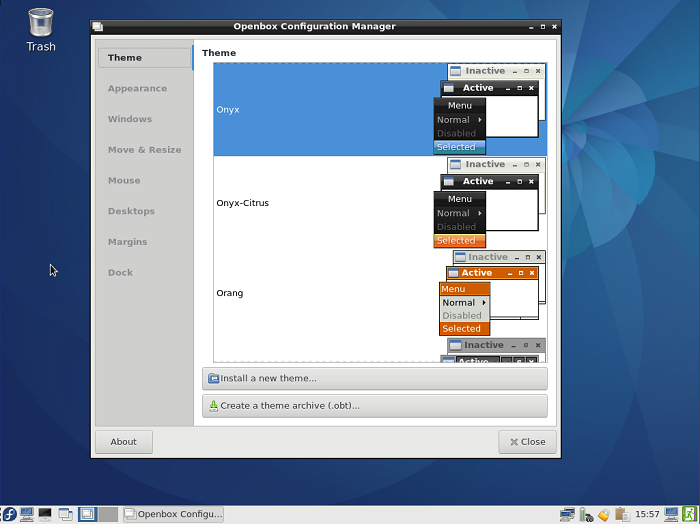
2.Модуль управления конфигурациями Openbox - это простой инструмент для управления внешним видом рабочего стола. Он дает возможность выбрать тему, украшение окон, поведение окна при работе с несколькими мониторами, передвижение и масштабирование окон, поведение мышки, количество рабочих столов и тому подобное. Хотя кажется, что настроек слишком много, проблем, на самом деле, куда меньше, чем при настройке рабочего стола KDE. Таким образом Openbox предоставляет удивительную гибкость настройки.
3.У LXDE мощный модуль настройки меню. Есть интересная настройка, которую вы можете найти в меню Desktop Prefernces (параметры рабочего стола) во вкладке Advanced (дополнительно). Полностью эта настройка называется так "при нажатии на рабочий стол показывать меню менеджеров окна". Когда выбрана эта настройка, то при нажатии правой кнопкой мыши на рабочем столе отображается меню рабочего стола Openbox, а не стандартное меню LXDE.
В меню рабочего стола Openbox есть практически все, что вам когда либо было нужно от меню, еще и в легкодоступном варианте. В нем есть все меню приложений, администрирование системы и параметры. В нем даже есть список, в котором содержатся все установленные приложения эмулятора терминала, для того чтобы сисадминам было удобнее.
4.В плане дизайна LXDE чист и прост. В нем нет ничего, что могло бы помешать в работе. И хотя вы можете усложнить себе жизнь добавлением на рабочий стол файлов, папок директорий и ярлыков, виджеты для рабочего стола отсутствуют. На KDE и Cinnamon у меня есть несколько любимых виджетов, но их легко скрыть. В LXDE есть кнопка "Iconify all windows" ("свернуть все окна"), но мне ей приходилось пользоваться разве что для просмотра обоев на рабочем столе.
5.В LXDE мощный диспетчер файлов. По умолчанию в LXDE диспетчер файлов PCManFM, который стал моим любимцем на все время моей работы с LXDE. PCManFM крайне гибок и его можно настраивать под любого человека и любую ситуацию. Он кажется менее настраиваем, чем Krusader, который я обычно использую, но мне очень понравилась в PCManFM боковая панель, отсутствующая в Krusader.
PCManFM позволяет работать с мультивкладками. Они открываются с помощью нажатия правой кнопкой мыши на содержимое боковой панели или левой кнопки мыши на новую иконку вкладки в панели иконок. Часть окна Places (места) слева в окне PCManFM отображает меню приложения, и вы оттуда можете запускать приложения из диспетчера фалов. Верхняя часть окна Places также отображает иконки девайсов, которые позволяют просматривать ваши устройства для физического хранения данных, список удаляемых устройств с кнопками, позволяющими вставлять их и вытаскивать, и директории Home, Desktop (рабочий стол) и Trashcan (корзина) для быстрого доступа. Нижняя часть Places содержит короткие пути к базовым директориям Documents, Music, Pictures, Videos, и Downloads. Вы можете добавлять директории в короткие пути простым перетаскиванием. Часть Places можно менять местами с обычным деревом каталогов.
6.Заголовок нового окна просвечивается, если перед ним есть уже открытое окно. Это удобный способ ориентироваться в куче открытых окон.
7.Большинство десктопов позволяет создавать множество рабочих пространств, и LXDE не исключение. Мне нравится использовать один рабочий стол для разработки, тестирования, писательской активности, а второй для рутины типа проверки почты и серфинга по интернету. По умолчанию LXDE предоставляет 2 рабочих стола, но вы можете добавить еще парочку. Нажмите правой кнопкой на Desktop Pager (пейджер рабочего стола), чтобы настроить их.
Благодаря небольшому тесту я узнал, что максимальное число рабочих столов равно 100. Также я обнаружил, что при понижении числа рабочих столов до менее трех все что было в отключенных рабочих столах переносится в первый рабочий стол. Вот это я развлекся!
8.Диспетчер электропитания Xfce - это мощное небольшое приложение, позволяющее управлять электропитанием. Он предоставляет вкладку как для Default (общих) настроек, так и для System (системы), Display (монитора), Devices (устройств). Вкладка в Devices отображает таблицу подключенных к системе устройств, типа мышки на батарейке, клавиатуры, и даже UPS (системы бесперебойного снабжения). Он отображает информацию о каждой из них, включая производителя и серийный номер (если доступно), и состояние батареи. В то время как я это пишу моя UPS заряжена на 100%, а в мышке Logitech 75% зарядки. Диспетчер электропитания Xfce также отображает иконку в системном трее, так что вы можете быстро узнать сколько заряда осталось на вашем устройстве.
Есть еще много причин любить рабочий стол LXDE, но выше описаны те, что особо захватили мое внимание или же настолько оказались важны в моей работе с современным интерфейсом GUI, что я считаю их наличие крайне важным.
Единственное, что мне показалось причудливым, так это кнопка "Reconfigure" (поменять конфигурацию). Я так и не понял за что она отвечает в меню (Openbox) рабочего стола. Я несколько раз нажимал на нее, но так и не заметил каких-либо изменений или намеков на изменения.
Мне LXDE показалась очень простой и при этом мощной. Мне понравилось время, которое я провел с ней для написания этой статьи. LXDE позволил мне быстро включиться в работу. Все это благодаря легкому доступу к приложениям и файлам, которые мне были нужны, а также общей простоте интерфейса. Так же я не встречал что-либо, что мешало бы мне заниматься делом. Правда, я отвлекался на само изучение рабочего стола. В общем, очень рекомендую LXDE.
Об опыте использования GNOME 3 можете почитать здесь. С ним получилось также продуктивно пообщаться.

